笔记本电脑设置无线手机无线wifi详解
- 格式:pdf
- 大小:1.65 MB
- 文档页数:16


联想笔记本电脑设置wifi热点教程还在为没有无线路由器导致手机无法使用wifi而烦恼吗?还在为每个月流量不够用担忧吗?有一种防可以解决这两个问题——设置笔记本wifi共享,让您的手机可以连接笔记本发出来的无线信号!接下来是小编为大家收集的联想笔记本电脑设置wifi热点教程,欢迎大家阅读:联想笔记本电脑设置wifi热点教程接下来我们就来看下如何对笔记本进行wifi共享设置:事前准备:1.一台有线连接网络的笔记本(或者装有无线网卡的台式机)详细步骤:1.首先确认你的无线网卡可以使用,然后按组合键"Win键+R"打开"运行",如下图所示:2.在运行对话框中输入"CMD"再点击确定打开"命令提示符"窗口3.在“命令提示符”里输入“netsh wlan set hostednetwork mode=allow ssid=Test key=123456”然后回车(注意:这里的key值必须是8个字符以上,否则会创建失败),系统会自动虚拟出一个wifi热点,如下图所示:4.此时右击电脑右下方的网络图标然后选择"打开网络和共享中心",然后再点击左侧的“更改适配器设置”,如下图所示,就会看到多出一个网络连接出来。
5.在本地连接上单击右键,点击“属性”,如下图所示:6.切换到“共享”,在第一个方框内打对勾,在下方的选择框内选择“无线连接2”,确定。
如下图所示:7.同样在命令提示符里输入“netsh wlan start hostednetwork”,回车,就会打开wifi热点,如下图所示:8.在命令提示符里输入“netsh wlan stop hostednetwork”,回车,就会关闭wifi热点。
如下图所示:看了“联想笔记本电脑设置wifi热点教程”还想看:。
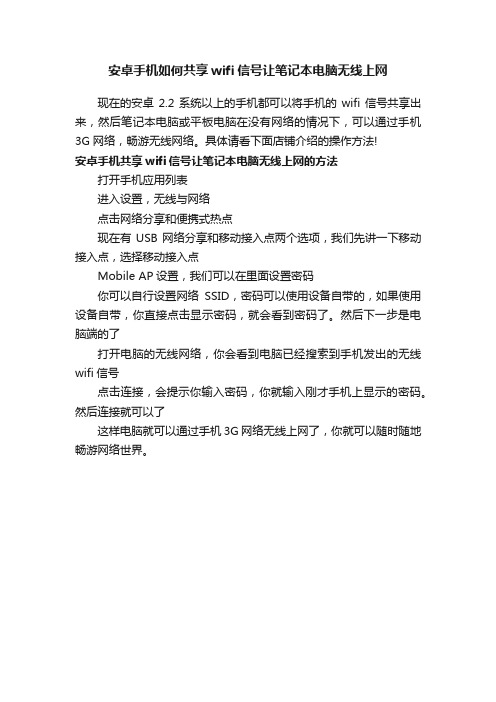
安卓手机如何共享wifi信号让笔记本电脑无线上网
现在的安卓2.2系统以上的手机都可以将手机的wifi信号共享出来,然后笔记本电脑或平板电脑在没有网络的情况下,可以通过手机3G网络,畅游无线网络。
具体请看下面店铺介绍的操作方法!
安卓手机共享wifi信号让笔记本电脑无线上网的方法
打开手机应用列表
进入设置,无线与网络
点击网络分享和便携式热点
现在有USB网络分享和移动接入点两个选项,我们先讲一下移动接入点,选择移动接入点
Mobile AP设置,我们可以在里面设置密码
你可以自行设置网络SSID,密码可以使用设备自带的,如果使用设备自带,你直接点击显示密码,就会看到密码了。
然后下一步是电脑端的了
打开电脑的无线网络,你会看到电脑已经搜索到手机发出的无线wifi信号
点击连接,会提示你输入密码,你就输入刚才手机上显示的密码。
然后连接就可以了
这样电脑就可以通过手机3G网络无线上网了,你就可以随时随地畅游网络世界。

笔记本如何连接无线网络∙标签:笔记本连接现在无线网络比较普及了,笔记本大多也带无线功能。
一台笔记本,在配一个无线路由是一般家庭常用的配置。
如何调试笔记本与路由器连连正常上网呢,希望这个教程可以帮到你。
工具/原料∙一台配置无线网卡的笔记本,一个调试正常可上网的无线路由器。
步骤/方法1.首先要确认笔记本的硬件配置正常,如无线网卡驱动是否安装。
桌面右击“我的电脑”,点击“管理”菜单进入,进入计算机管理界面,打开“系统工具”菜单,双击进入“设备管理器”界面2.在“网络适配器”下,可以看到您现在安装或内置的无线网卡状态;若您的无线网卡前有“黄色的感叹号”,则说明这台电脑的无线网卡安装有问题,请重新安装驱动或联系电脑提供商,如下图为正常状态的无线网卡。
3.然后是网络的配置。
进入计算机管理界面后打开“服务和应用程序”菜单,双击进入“服务”界面。
在“服务”列表中找到“Wireless Zero Configeration”应用程序,查看是否处于“已启动”状态,如未启动请单击鼠标右键选择“启动”菜单。
4.进入“控制面板”——>“网络连接”界面,右键点击“无线网络连接”——>“属性”,选择“无线网络配置”菜单,在无线网络配置中勾选“用windows配置我的无线网络设置”5.前面的步骤做好后,在是无线网络的连接。
进入“控制面板”——>“网络连接”界面,查看“无线网络连接”是否为“启用”状态,如为“禁用”状态,请右键点击“无线网络连接”,选择“启用”菜单即可。
处于禁用状态的“无线网络连接”处于启用状态的“无线网络连接”(正确)6.上述设置均完成后,您可以进入“控制面板”——>“网络连接”界面,右键点击“无线网络连接”——>“查看可用的无线连接” ,您也可以直接双击电脑桌面右下角的“无线网络连接”,您就可以查看您的电脑搜索到的所有可用的各运营商的无线网络。
注意:此时虽然您已经搜索到无线网络,但由于还没有连接具体的接入点,故“无线网络连接”图标仍然为红色的叉即尚未连接状态。
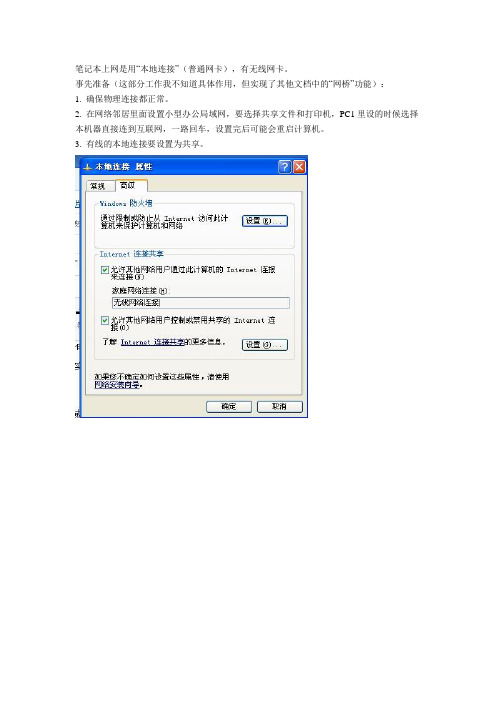
笔记本上网是用“本地连接”(普通网卡),有无线网卡。
事先准备(这部分工作我不知道具体作用,但实现了其他文档中的“网桥”功能):1. 确保物理连接都正常。
2. 在网络邻居里面设置小型办公局域网,要选择共享文件和打印机,PC1里设的时候选择本机器直接连到互联网,一路回车,设置完后可能会重启计算机。
3. 有线的本地连接要设置为共享。
设置过程如下:1、打开无线网卡,找到“网络连接”里的“无线网络连接”,选择“属性”2、选择“常规”,配置IP地址192.168.0.1,子网掩码“255.255.255.0” 去掉防火墙(不知道是否必须)3、选择“无线网络配置”标签4、添加wifi网络,注意“高级”里选择“仅计算机到计算机(特定)” 属性如图:大家参照着做就可以了。
密钥自己敲,我的是10位。
5、再回到“网络连接”里的“无线网络连接”,鼠标右键选择“查看可用的无线连接”应该可以看到wifi网络6、手机端设置方法a(这部分工作我做了,但可能不必须):【功能表】——【工具】——【设置】——【连接】——【接入点】——【选项】——【新增接入点】——【连接名称】改成wifi——【数据承载方式】改成无线局域网——【Wlan网络名称】改成wifi——【网络状态】公开——【WLAN网络模式】特殊——【wlan安全模式】WEP——【主页】随便加一个就行了——然后再点选项——【高级设置】——【IPV4】设置——IP:192.168.0.2,子网掩码; 255.255.255.0;网关:192.168.0.1——DNS:设置成你电脑上的——返回,并输入密钥7、手机端设置方法b(后来发现的方法)直接选择桌面上的wlan扫描,选择"搜索wlan",会返回可用连接“wifi ”,选择后输入密钥,估计会报错。
返回后然后参照(6)设置IPV4,再选"wifi"的“开始浏览网络”,应该直接看到网页了。

用笔记本电脑(或手机)设置家庭宽带无线路由器的方法光纤入户是目前比较主流的因特网接入方式,本文所述的设置方法适用于家庭光纤宽带入户,有光纤调制解调器(以下简称“光猫”),且有移动设备(笔记本电脑、手机或平板电脑)联网需求的情况。
具体步骤如下:1. 将光猫的LAN接口与无线路由器的W AN口通过网线连接。
2. 将无线路由器插好电源,看到电源指示灯亮起。
3. 刷新并查看笔记本电脑(或手机)的无线网络,找到该无线路由器的无线网络标识(无线路由器一般都会有一个默认的无线网络标识,本文所用无线路由器的默认无线网络标识为“TP-LINK_AC10EC”)并与之连接。
4. 在笔记本电脑(或手机)的浏览器地址栏中输入无线路由器的IP地址,如“192.168.1.1”(具体地址请参看无线路由器底部标贴说明)。
5. 在登录界面输入访问无线路由器的用户名和密码(具体见无线路由器底部标贴说明),一般用户名和密码均为“admin”。
6. 进入无线路由器设置界面后,选择左侧菜单中的“设置向导”,然后单击“下一步”。
7. 设置上网方式为“动态IP”。
8. 输入无线网络的网络标识(如“test”)及连接密码(8位以上)。
9. 单击“下一步”后,再单击“完成”。
10. 刷新笔记本电脑(或手机)的无线网络,找到刚才设置的新网络标识“test”并连接。
11. 查看无线路由器的默认IP地址与光猫的IP地址是否冲突(相同),如果相同,连接上新设置的无线网络(如“test”)后,在浏览器地址栏中输入无线路由器的IP地址,进入设置界面,单击左侧菜单栏中的“网络参数”,再单击“LAN口”,修改LAN口的IP地址,使之与光猫的IP地址不冲突。
例如,可以修改为如下所示:12. 无线路由器设置成功。
小提示:如果忘了无线网络的连接密码,可以将路由器恢复出厂设置。
方法有两种:1. 长按电源接口旁边的一个小按钮5秒钟。
2. 用一个细长的硬物(如牙签),顶住网线接口旁边的一个小孔5秒钟。
手机怎么利用笔记本电脑WiFi上网
推荐文章
电脑用360wifi后电脑无法上网热度:电脑用手机蓝牙上网热度:电脑有信号上网却断断续续的解决方法热度:电脑用wifi上网的方法热度:电脑怎么设置只能上网不能玩游戏热度:
用WiFi共享上网,是指将笔记本电脑设置为无线AP功能,然后让手机进行WiFi连接,实现笔记本和手机的共享上网过程。
下面是店铺给大家整理的一些有关手机利用笔记本电脑WiFi上网的方法,希望对大家有帮助!
手机利用笔记本电脑WiFi上网的方法
第1步:请看好自己笔记本是不是符合要求在安装,右击我的电脑-设备管理器-网路适配器里查看无线网卡情况。
第2步:更新无线网卡驱动,安装My Wi-Fi软件(点击下载)。
安装My Wi-Fi软件
在以上一步步安装My Wi-Fi软件后,重启电脑即可。
启用My Wi-Fi和手机Wi-Fi功能,有3种添加设备方式,举荐使用下图中的第2种,比较方便。
My Wi-Fi软件功能设置截图
在选择第2种方式后,继续进行下一步设置。
第4步:以上内容添加设置完成以后,我们需要在手机上进行连接信号测试。
手机连接笔记本用Wi-Fi共享上网完成截图
以上内容设置完成以后,我们的手机就可以通过笔记本设置的无线AP,通过Wi-Fi连接上网。
非常适用于那些家中只有有线网络的用户,简单的设置就可以让I9000享受无线上网的高速冲浪体验。
END。
听有的童鞋说XP下不可以,我实验了下。
还真是不行~没有事先说明的情况下让用XP系统的童鞋装上了,并且导致出现了一些问题。
本人在这里说声对不起哈~
沉寂了好些天,一直在想发帖子,但是就是不知道写些啥~忽然想到用笔记本的无线网卡来发射无限信号给小V上网,虽然可能很多人都会了,不过照顾点新手哈~
下面说说要用到的软件,名字叫Connectify
截图上来
这就是它的界面啦~简单明了
首先讲一下怎么用哈~
界面详解,相信这点英文大家都是会的~
PS:Start Hotspot(打开热点)
Stop Hotspot(关闭热点)
好了现在讲怎么用咯
先下载附件,解压安装
打开运行
点击I Agree下一步
Install Registry Reviver的勾勾去掉,然后点击Install安装
安装完毕,Show Readme的勾去掉,再点击Finish完成安装。
装完软件后会出现一个向导界面
下一步
这里要求你填入无线热点的名称,我的是android,童鞋们可以随便填
这里是要输入热点的密码
这里呢,就要选择你当前联网的网络适配器了~如果你是内网用户就选本地连接,如果是ADSL用户,就选宽带连接
好了,最后一个页面,Start Hotspot after closing wizard(意为:结束向导后启动热点)项打勾,然后点击Finish结束向导
到此,PC端的设置就完成了,显示一下界面就是设置成功。
在XP笔记本电脑上利用无线网卡建wifi热点,供手机无线上网详细教程(附图)目前智能手机大多具有wifi高速上网功能,但是目前wifi热点很少,纯属鸡肋。
如果有台电脑,电脑上安装有2块网卡,一块为有线,一块为无线(这对于一般笔记本电脑来说属于正常配置),就可以搭建wifi热点网络,让手机通过该wifi连接到公司或家庭宽带,那个速度,呵呵,你用了就知道了除了硬件,(2块网卡,一块有线,一块无线,具有wifi上网功能的手机),还需要借助一个小软件,Sinfor NAT,去网上搜索下,就能下载到,自由4M多点,我用的是2.11.15.0版本,该软件是深圳深信服电子科技有限公司的产品,完全免费的,安装好了之后,需要配置下,主要是定义外网(有线宽带)和内网的网络(wifi无线网络,供手机连接用),不会的去百度一下,一般都能搞掂,有不成功的可以在下面留言。
当手机通过wifi连接到有线宽带上网时,不用担心流量问题,因为不是wap或net上网,流量再多也不计费的,不放心可以去下载个流量监控软件,就知道了。
这个很爽,只要在家,不要做在电脑前,随处可以通过手机高速上网,那个流畅啊,呵呵~上网看电视、玩联网游戏、看视频、网页、收发邮件,总之,电脑上能做的都可以在手机上完成了,而且是免费的。
我在手机上测试了下下载速度230多KB/S,(我的是2M的铁通,最烂的那种),跟电脑上网速度差不多的。
电信宽带速度:480 KB/S在公司局域网网速达到2.3M/S !手机上需要做相应的设置:1.使用静态IP设置:ip地址:192.168.0.X, X不要和无线网卡的相同;网络掩码:255.255.255.0DNS:192.168.0.1(跟无线网卡的IP一样)网关:同上2. 使用动态IP:什么也不用输入,只要把自动IP选上就行了附上我在老家(铁通宽带,现在貌似转给了移动了)和在公司(局域网)的成功截图,供设置时参考:家庭宽带网做外网:公司局域网做外网:电信宽带做外网:上下流量:内网IP设置图:共享设置图:。
笔记本做手机wifi热点超详细图文之【XP教程】
ADSL请直接跳到第9页
手机端的连接方法我就不多说了,大家应该都会。
以下的设置方法是在这样的环境里适用:
你的笔记本有两块网卡,一块有线,一块无线,一个有线路由器,笔记本和有线路由器通过网线连接。
大家看图一步一步都很详细,很清楚,这样设置100%能成功。
1.右键单击网上邻居,选择“属性”
2.出现如下窗口
3.右键单击无线网络,选择“属性”
4.出现如下窗口,选择“无线网络配置”
5.
6.选择“添加”
7.按照图中所示设置好,名字可以随便起。
数据加密一定要选“已禁用”,不然会提示你输入密码。
8.图中所示勾选,然后点击确定,会弹出第九步的提示
9.点击“仍然继续”
10.点击“高级”
11.按图中所示设置
12.那个不要选,确定就行了
13.
14.再次回到网络连接窗口
15.桥接完成
16.右键单击“无线连接”
17.出现如下图所示就成功了,接下来用手机搜索到热点连上就行了
ADSL 拨号环境环境的
的设置方法下面我就按操作步骤来贴图,大家就按这个来100%100%不会错。
按照惯例,我再
不会错。
按照惯例,我再说一下适用环境:说一下适用环境:adsl adsl 拨号上网modem 一个,一台电脑,电脑有双网卡,一个,一台电脑,电脑有双网卡,有
有线网卡和modem 连接,还有一个无线网卡。
我的测试系统是xp sp3sp3。
1.既然大家都是拨号上网,那怎样建立拨号上网连接我就不介绍了,一般情况大家的桌面都会有一个下面的图标,如果桌面没有,那就在网络连接里。
对使用星空极速等拨号软件的朋友,也可以在网络连接里找到下面的图标
2.双击打开拨号界面,选择“属性”
3.在选择“高级”选项,其他的项不用管,按照我图里面的选择来做。
家庭网络连接下选择“无线网络连接”,勾选”允许…来连接”取消勾选”每当…建立一个连接”。
4.确定以后拨号上网就可以了。
无线热点的设置方法我也贴过来吧,省得大家来回翻页麻烦。
1.右键单击无线网络,选择“属性”
2.出现如下窗口,选择“无线网络配置”
3.选择“添加”
4.按照图中所示设置好,名字可以随便起。
数据加密一定要选“已禁用”,不然会提示你输入密码。
5.图中所示勾选,然后点击确定,会弹出第九步的提示
6.点击“仍然继续”
7.点击“高级”
8.按图中所示设置
9.那个不要选,确定就行了
10.
11.右键单击“无线连接”
12.出现如下图所示就成功了,接下来用手机搜索到热点连上就行了。